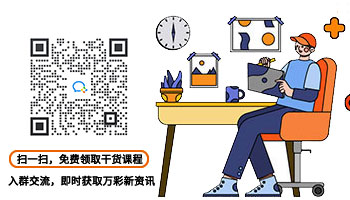不论是学习还是工作,我们都免不了接触ppt,在某些场合为了方便播放需要把文件转成视频格式,ppt转视频怎么转?有两个方法,一是用Office Powerpoint自带的格式转换功能,另一个是借助ppt录制工具,比如万彩录课大师,两种方法小编都给大家介绍一下。
首先是用Office Powerpoint,我们打开ppt,点击“文件”>“导出”>“创建视频”,选择视频分辨率,如果需要录制计时和旁白在“创建视频”下的第二个下拉框进行设置。设置好后单击“保存”,在“另存为类型”框中选择“MPEG-4 视频”或“Windows Media 视频”,如果视频较长或者演示文稿比较复杂转换时要等待比较久。
第二种就是借助工具了,小编推荐万彩录课大师,操作简单。如果需要录制真人讲解用这款工具就再合适不过了,我们只需要将ppt导入软件之中,点击“开始录制”,可以同时录制画面和声音,人像位置还可以自由调整。

使用万彩录课大师录制讲解的便利之处在于它是为每一页ppt单独录制,我们可以即时预览效果,不满意随时重录,不需要从头开始。录制过程中,还可以使用圆形、矩形、箭头、荧光笔等对PPT页面进行标记并,标记可随时清除。
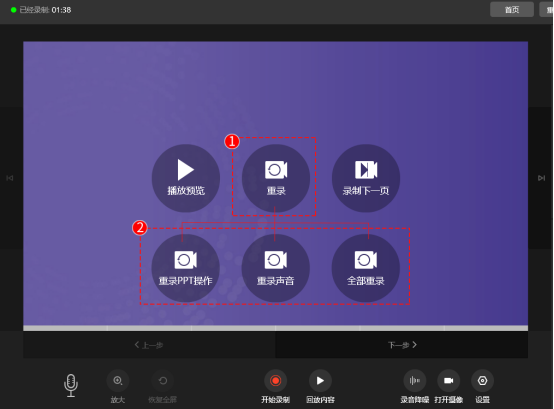
录制完成后点击“下一步”对视频进行编辑,不需要再另外使用视频编辑工具。可为视频添加模板、转场、装饰、虚拟人物讲解角色、字幕样式、背景音乐、水印,设置录像的蒙版、边框、位置。还可以通过添加多种动画元素、特效、前景、背景,设置元素属性等对视频进行更深度精细的编辑。
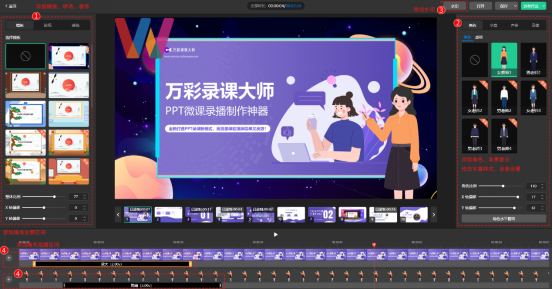
最后选择想要的文件格式发布保存就可以了,还可以发布为透明gif动图,清晰度都是可以自由调节的,上传到别的平台就非常省事了。
不管是使用Office Powerpoint自带的格式转换功能还是借助工具,都很好用,专业的录制工具功能会更丰富,制作出来的视频也更加精美,大家根据自己的需要选择就好。
万彩录课大师官方下载地址:https://www.animiz.cn/lessonmovie/download/